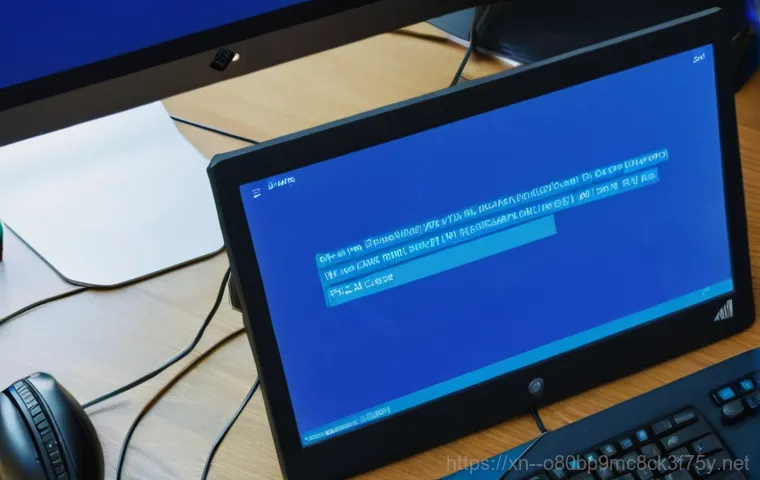글을 마치며

오늘은 갑자기 나타나는 ‘IRQL_NOT_LESS_OR_EQUAL’ 블루스크린 때문에 당황했던 경험과 그 해결 방법에 대해 함께 알아봤는데요. 저도 처음엔 정말 답답하고 막막했지만, 하나씩 차근차근 점검해보니 결국 원인을 찾고 해결할 수 있었답니다. 혹시 여러분도 같은 문제로 골머리를 앓고 계셨다면 오늘 알려드린 팁들이 조금이나마 도움이 되었기를 진심으로 바라요. 갑작스러운 블루스크린에 놀라지 마시고, 이 포스팅을 통해 문제를 해결하는 데 성공하시길 바랍니다! 여러분의 소중한 컴퓨터가 다시 건강하게 작동하길 응원할게요.
알아두면 쓸모 있는 정보
1. 이 오류는 대부분 드라이버 문제, 특히 특정 하드웨어(그래픽 카드, 사운드 카드, 네트워크 어댑터 등) 드라이버의 호환성 문제나 손상 때문에 발생해요. 최신 드라이버로 업데이트하거나 문제가 되는 드라이버를 재설치하는 것이 가장 먼저 해볼 만한 방법이에요.
2. 램(RAM)의 불량이나 접촉 불량 또한 블루스크린의 주요 원인 중 하나입니다. 램을 분리해서 지우개로 금속 부분을 닦아주거나, 램 슬롯을 바꿔 끼워보는 것만으로도 문제가 해결될 때가 꽤 많답니다. 저도 이런 경험이 몇 번 있었는데, 의외로 간단하게 해결되더라고요.
3. 특정 프로그램을 실행할 때만 블루스크린이 발생한다면 해당 프로그램과 시스템 간의 충돌일 가능성이 높습니다. 게임 중이나 특정 작업을 할 때 반복된다면 해당 프로그램의 설정을 변경하거나 재설치해보세요. 간혹 윈도우 업데이트 후 호환성 문제가 생기는 경우도 있으니, 최근 업데이트 내역을 확인하는 것도 잊지 마시고요.
4. 윈도우 시스템 파일이 손상되었을 때도 이런 오류가 나타날 수 있어요. 이럴 땐 ‘sfc /scannow’ 명령어를 통해 시스템 파일 검사를 진행하거나, ‘DISM’ 도구를 사용해서 시스템 이미지를 복구하는 방법도 효과적입니다. 너무 어렵게 생각하지 마시고 검색해보시면 쉽게 따라 하실 수 있을 거예요.
5. 마지막으로, 바이오스(BIOS) 설정이나 하드웨어 자체의 문제일 수도 있습니다. 바이오스를 초기화하거나, 하드디스크(SSD) 건강 상태를 점검해보는 것도 중요해요. 만약 위 방법들을 모두 시도했는데도 해결되지 않는다면 전문가의 도움을 받는 것이 가장 현명한 방법일 수 있습니다. 괜히 더 건드렸다가 문제가 커질 수도 있거든요!
중요 사항 정리

IRQL_NOT_LESS_OR_EQUAL 블루스크린은 사용자 입장에서 정말 당황스러운 오류임에 틀림없습니다. 하지만 대부분의 경우 드라이버 문제나 메모리 관련 문제로 발생하며, 몇 가지 기본적인 진단과 해결 방법을 통해 충분히 해결할 수 있다는 점을 기억해주세요. 특히, 어떤 드라이버가 문제를 일으키는지 파악하는 것이 해결의 첫걸음이 될 수 있어요. 윈도우 이벤트 뷰어를 활용하거나 최근 설치한 프로그램, 드라이버를 되짚어보는 지혜가 필요합니다. 만약 혼자서 해결하기 어렵다면, 전문 수리점을 방문하여 정확한 진단을 받아보는 것도 좋은 방법입니다. 섣부른 판단보다는 단계별로 문제를 접근하고, 필요하다면 전문가의 도움을 주저하지 않는 것이 여러분의 소중한 컴퓨터를 오래오래 건강하게 사용하는 비결이 될 거예요. 언제나 안전하고 쾌적한 컴퓨터 환경을 유지하시길 바랍니다.